
Lorsque certains amis se préparaient à compresser des fichiers, ils ont découvert qu'il n'y avait pas d'option de fichier compressé dans le menu contextuel. Alors, que dois-je faire s'il n'y avait pas d'option de fichier compressé dans le menu contextuel de Win10 ? Ensuite, l'éditeur vous donnera une introduction détaillée à la solution au problème de l'absence d'option de fichier compressé sur le clic droit de Win10. Si vous êtes intéressé, vous pouvez y jeter un œil.
1. Cliquez sur Démarrer dans la barre des tâches ci-dessous et sélectionnez « WinRAR » dans l'option de menu pour ouvrir.
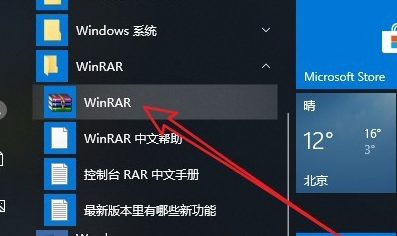
2. Dans la nouvelle interface qui s'ouvre, cliquez sur "Options" dans la barre d'outils supérieure.
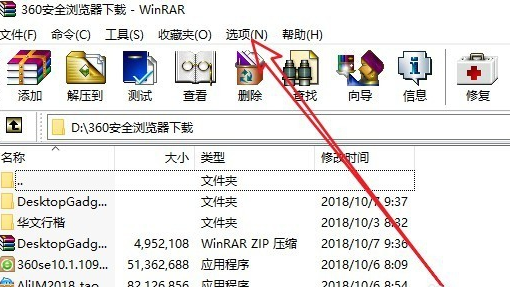
3. Sélectionnez ensuite « Paramètres » dans la liste déroulante des options.
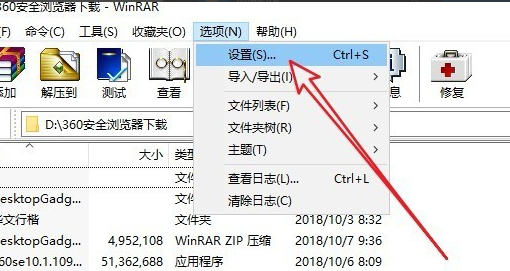
4. Après être entré dans la nouvelle fenêtre, cliquez sur l'onglet "Intégration" ci-dessus.
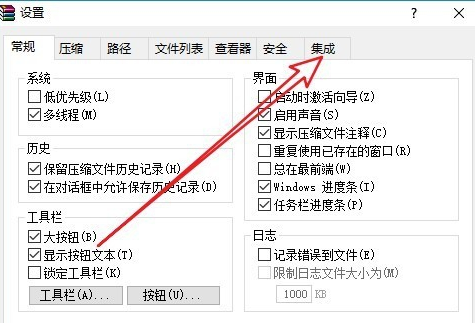
5. Cliquez ensuite sur le bouton "Élément du menu contextuel".
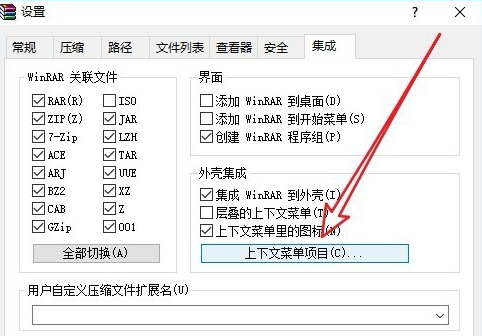
6. Enfin, recherchez "Ajouter au fichier compressé", cochez-le et cliquez sur OK pour enregistrer.
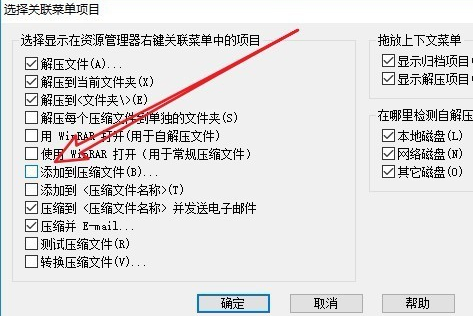
7. Ensuite, l'élément de menu "Ajouter au fichier compressé" apparaîtra dans le menu contextuel.
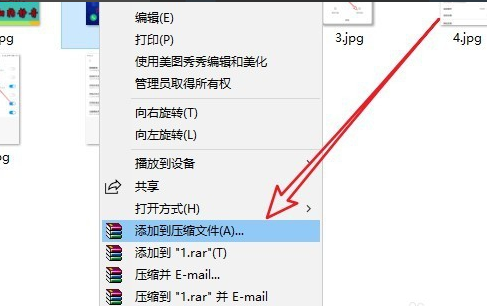
Ce qui précède est le contenu détaillé de. pour plus d'informations, suivez d'autres articles connexes sur le site Web de PHP en chinois!
 Comment résoudre une syntaxe invalide en Python
Comment résoudre une syntaxe invalide en Python
 securefx ne peut pas se connecter
securefx ne peut pas se connecter
 java configurer les variables d'environnement jdk
java configurer les variables d'environnement jdk
 Supprimer le champ du tableau
Supprimer le champ du tableau
 fil prix de la devise prix en temps réel
fil prix de la devise prix en temps réel
 Comment ouvrir le fichier iso
Comment ouvrir le fichier iso
 Qu'est-ce que le quota de disque
Qu'est-ce que le quota de disque
 Les principaux composants du dhtml
Les principaux composants du dhtml
 Quel est le rôle du groupe de consommateurs Kafka
Quel est le rôle du groupe de consommateurs Kafka